在使用新装的电脑时,有时我们会遇到电脑无声的情况。这种问题不仅会影响我们正常的使用体验,还可能导致一些重要的声音信息无法传达。所以,解决电脑无声问题变得尤为重要。本文将介绍一些解决电脑没有声音的处理措施,希望能帮助读者快速解决这个问题。
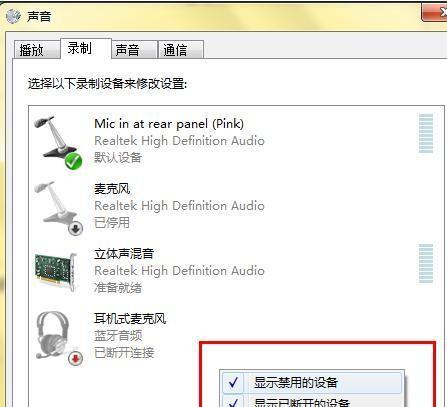
检查音量设置
我们需要检查一下电脑的音量设置是否正确。点击右下角的音量图标,确保音量没有被调成静音状态。
检查扬声器连接
确认扬声器是否正确连接到电脑的音频接口上。如果使用了外接扬声器,请检查扬声器与电脑之间的连接线是否插紧,没有松动或断裂。
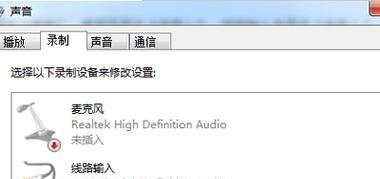
检查音频线连接
如果使用的是耳机或其他外接音频设备,需要检查音频线是否正确连接到电脑的音频接口上,并确保线材没有损坏。
检查设备管理器
打开设备管理器,检查声音、视频和游戏控制器选项中是否有黄色的感叹号或问号。如果有,说明驱动程序可能需要更新或重新安装。
更新音频驱动程序
前往电脑制造商的官方网站或音频芯片厂商的网站,下载最新的音频驱动程序,并按照提示进行安装。
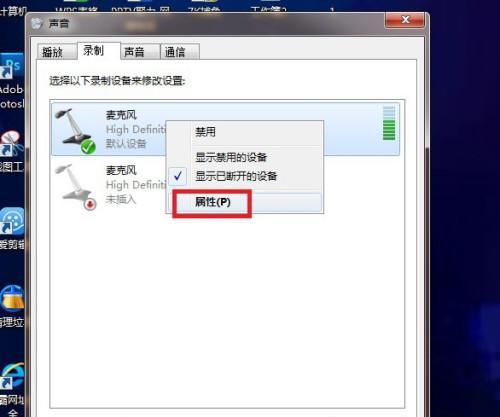
启用音频设备
有时候,电脑的音频设备可能被禁用了,我们需要手动启用它。在设备管理器中找到声音、视频和游戏控制器选项,右键点击禁用的设备,选择“启用”。
检查默认播放设备
在控制面板的“声音”选项中,确保所需的音频设备被设置为默认播放设备。如果不是,请右键点击相应的设备,选择“设为默认播放设备”。
检查音频格式
打开“声音”选项,选择默认播放设备,点击“属性”按钮,在“高级”选项卡中检查默认格式是否正确设置。
运行音频故障排除工具
Windows操作系统提供了内置的音频故障排除工具。打开控制面板,搜索“故障排除”,选择“查找和修复音频播放问题”并按照提示操作。
检查杜比音效设置
如果电脑安装了杜比音效软件,打开相应的设置界面,确保杜比音效的配置正确。
检查其他应用程序
有时候,某些应用程序可能会占用音频设备,导致其他程序无法播放声音。关闭或退出这些应用程序,然后再试一次。
重新启动电脑
有时候,重新启动电脑可以解决一些临时性的问题,尝试重新启动电脑后再检查是否有声音。
使用系统还原
如果之前正常使用过声音,可以尝试使用系统还原功能,将电脑恢复到之前的状态,可能会解决一些问题。
联系技术支持
如果经过以上处理措施仍然没有解决问题,建议联系电脑品牌或售后技术支持,寻求更专业的帮助。
通过对电脑无声问题的处理措施的介绍,我们可以看出,在遇到这种问题时,我们可以从软件和硬件两个方面入手进行排查和解决。希望本文提供的方法能够帮助读者快速恢复电脑的声音功能,提升使用体验。







